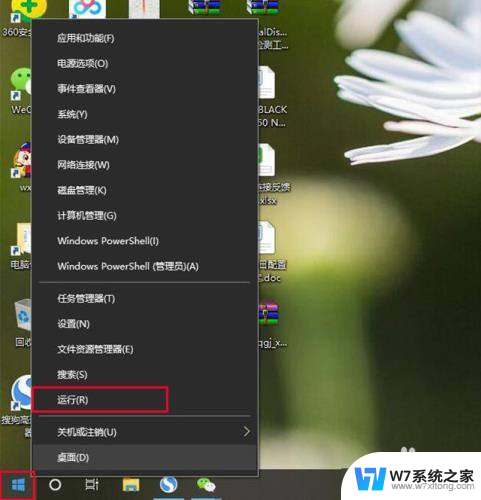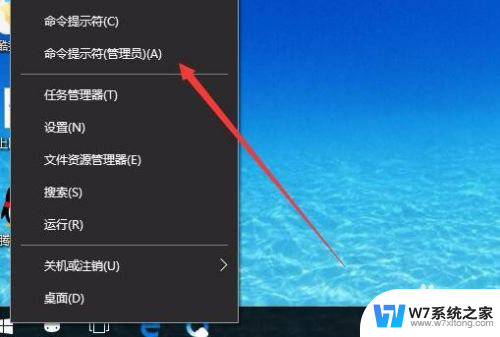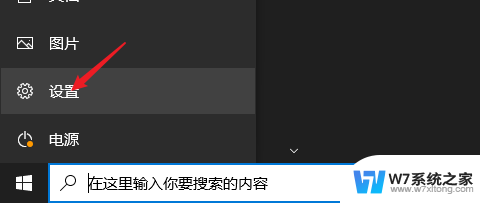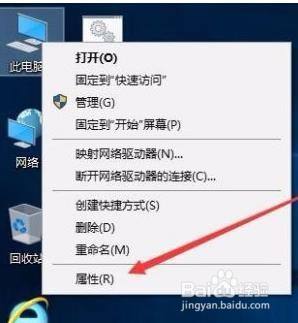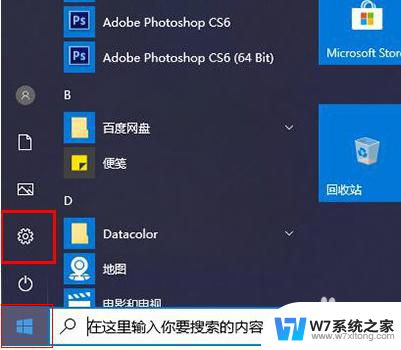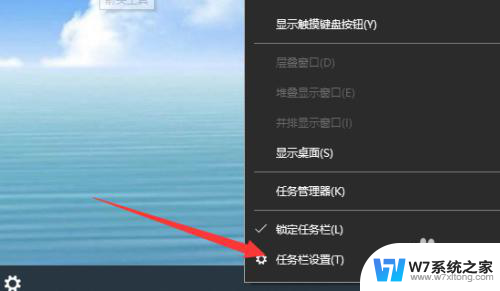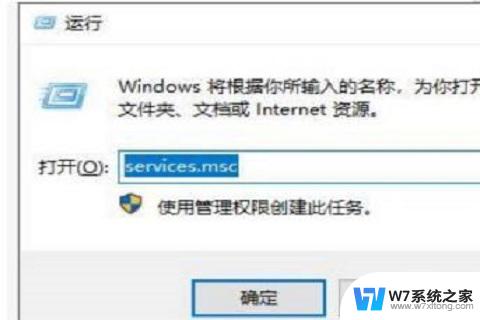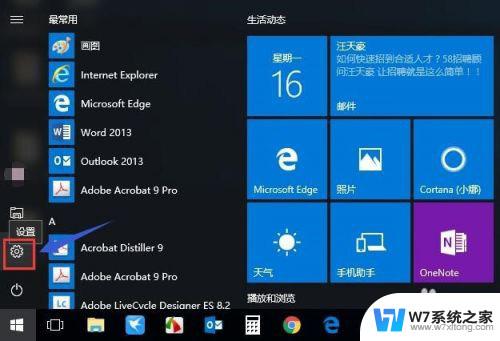win10重置了网络怎么办 Win10重置网络后无法上网解决方法
Win10重置网络后无法上网是许多用户在使用Windows 10系统时常遇到的问题,当网络设置被重置后,可能会导致无法连接到互联网,给用户带来诸多困扰。不过针对这一问题,我们可以采取一些简单的解决方法来重新恢复网络连接,确保顺利上网使用。接下来我们将介绍一些解决Win10重置网络后无法上网的有效方法,帮助用户快速解决网络连接问题。

方法/步骤:
1、按 Win 键,或点击左下角的开始菜单。在打开的菜单项中,点击电源按钮上方的齿轮状图标,这个就是设置(Win+i);
2、Windows 设置窗口中,搜索框可以用来查找设置,也可以直接点击网络和Internet;
3、网络和 Internet主页设置窗口中,点击左侧的状态,在右侧状态下,就可以找到网络重置了;
4、网络重置,会有段说明: 这将删除所有网络适配器然后重新安装它们,并将其他网络组建设回为原始设置。 确定没问题后,再点击立即重置即可;
5、点击后,系统会弹出确实要重置网络设置吗?提示界面,点击是,会删除当前电脑中所有网络设备的驱动,然后重新安装;
注:如果因为Win10的网络重置,导致上不了网。可以在进行网络重置前,先准备好可以离线安装的网卡驱动,以便在网络重置 失败 后进行安装。
以上就是如何重置Win10网络的全部内容,如果还有不清楚的用户,可以参考以上步骤进行操作,希望对大家有所帮助。